ArcGIS Pro 的20个处理技巧与窍门
ArcGIS Pro 是当今业界最通用的 GIS 软件之一。 为了帮助充分利用 ArcGIS Pro, 本文列举了 ArcGIS Pro 的 20 个提示和技巧。 这些技巧的范围从基本的自定义选项到高级地理空间分析和数据可视化技巧, 希望能给大家提供更好的学习体验。
1.链接地图视图
在 ArcGIS Pro 中链接视图可帮助同步工程中多个地图或场景的显示。 链接视图时, 对一个地图或场景所做的更改将同时反映在所有其他链接的地图或场景中。 它非常适合比较不同层的数据。 例如,可以将地形图与航空影像进行比较, 还可以对比不同时间段的数据以查看地图视图之间的时间差异。
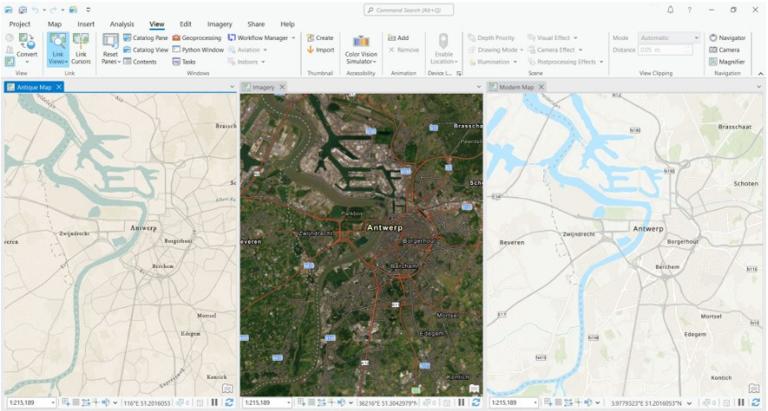
2.数据工程
ArcGIS Pro 中的数据工程包括处理、准备和优化空间数据以进行分析的所有必要工具。 这涉及一系列任务,例如数据探索、清理、集成、转换和质量控制。 这些工具允许用户在 ArcGIS Pro 中自动化和简化数据工程。 最巧妙的事情之一是图表功能以及能够以交互方式将图表和图形与地理空间数据相关联。
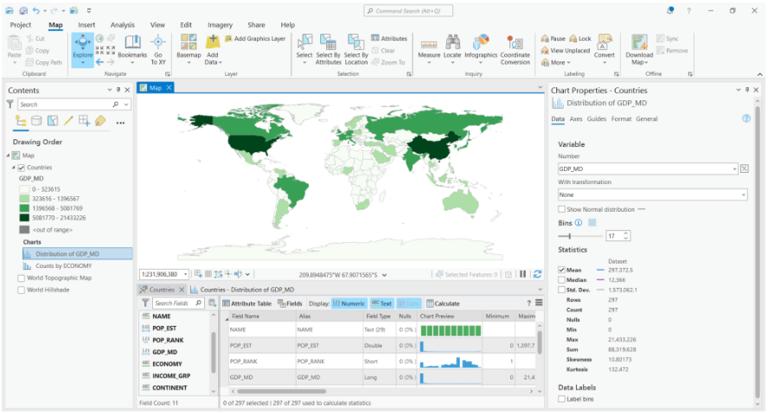
3.布局文件
如果曾想创建标准化的地图模板, 那么可以使用布局文件来完成此操作。
当导入布局文件时, 它包含所有地图元素、数据集、数据框、文本、图形和其他用于构建专业质量模板的元素。 布局文件的主要优点是, 一旦导入了布局文件, 它将包含布局和地图。 地图和布局都相互链接, 非常适合为任何组织构建地图模板。
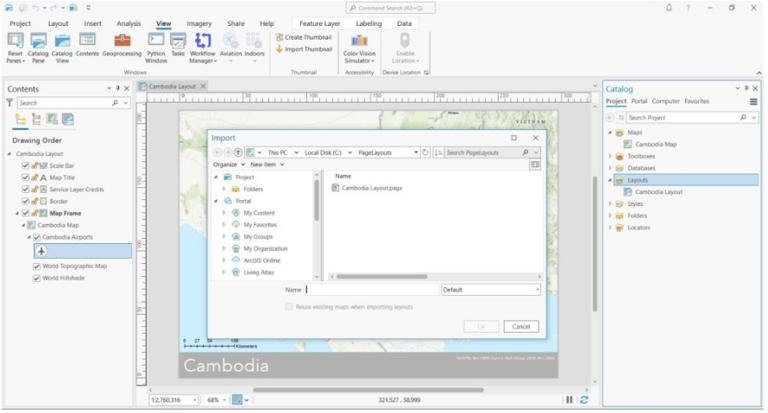
4.字段计算器助手
如果想使用字段计算器 ArcGIS Pro 自动执行任何操作, 最简单的方法是使用“助手”。 ArcGIS Pro 助手是预先编写的代码块, 用于编写 Python 或 Arcade 代码。 例如,可以通过使用可用的辅助对象之一来创建序列号或随机数。
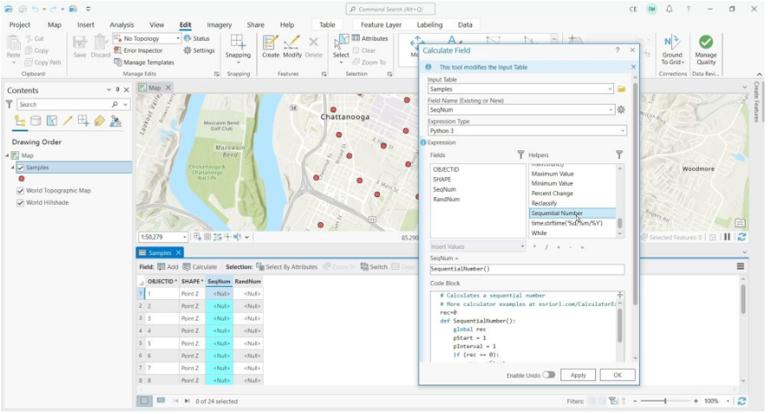
5.动态文本
动态文本提供了一种将文本元素插入地图布局的直观方式, 地图布局会根据当前的地图框自动更新。 要插入动态文本,可以在“插入”功能区中单击“动态文本”下拉菜单。
在此可插入文本, 例如比例、服务图层制作者名单、时间、日期、字段属性和坐标。 通过使用动态文本,可创建信息量更大且更易于维护的地图。
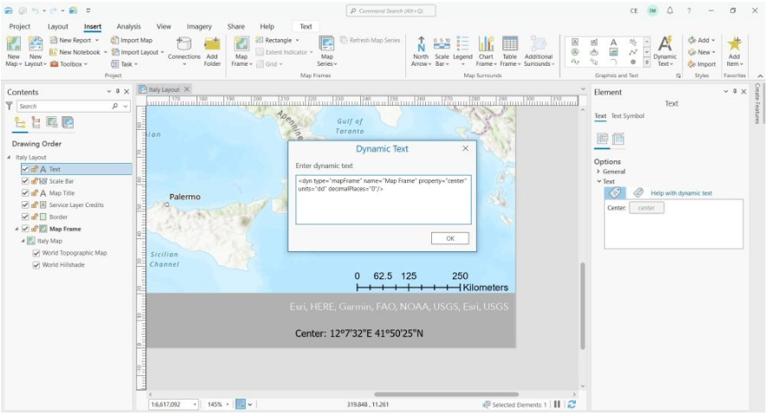
6.导入 MXD
对于从 ArcMap 进行转换的任何人, ArcGIS Pro 可以非常轻松地转换任何较旧的 MXD 布局。 从“插入”功能区中,可以选择“导入地图”, 这将允许将现有的 MXD 添加到 ArcGIS Pro。 此工具不仅用于导入现有 ArcMap 文档, 还可以从 ArcGlobe 和 ArcScene 导入。
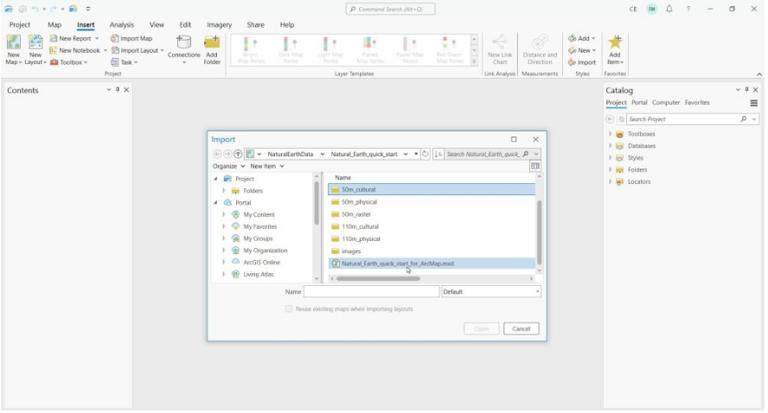
7.点聚类
点聚类是一种将空间中彼此靠近的点分组以帮助清理数据外观的技术。 要在 ArcGIS Pro 中使用点聚类, 请单击“要素图层”选项卡……然后,转到“聚合”并选择聚类。 关于点聚类的最巧妙的事情之一是如何创建大小成比例的圆圈以及它如何即时渲染。 如果地图中有大量点数据, 那么这是提高视觉清晰度的一种非常简单的方法。
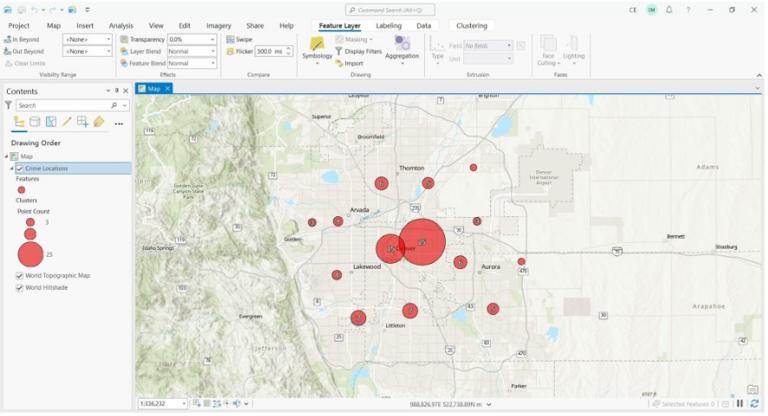
8.基于比例的符号大小调整
ArcGIS Pro 显示点的默认方式是显示相同大小的点, 无论比例如何。 但是,如果想在放大地图时使点变大, 会发生什么情况呢? 可以使用基于比例的符号大小调整点的大小。 双击目录中的符号,单击“属性”。 启用基于比例的大小调整后, 可以添加断点以根据地图比例更改大小。
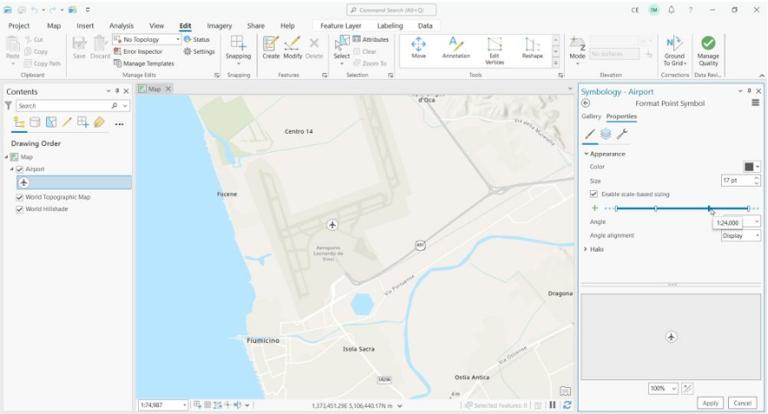
9.复制特征
在 ArcMap 中,将数据从一个要素类复制到另一个要素类并不总是一件容易的事。 但是当涉及到 ArcGIS Pro 时,它就容易多了。 首先,选择功能并单击“复制”按钮。 接下来,选择下拉菜单中的“粘贴”按钮并选择“选择性粘贴”。 现在所要做的就是选择要将它们粘贴到的图层。 最后,按确定将要素复制到不同的要素类。
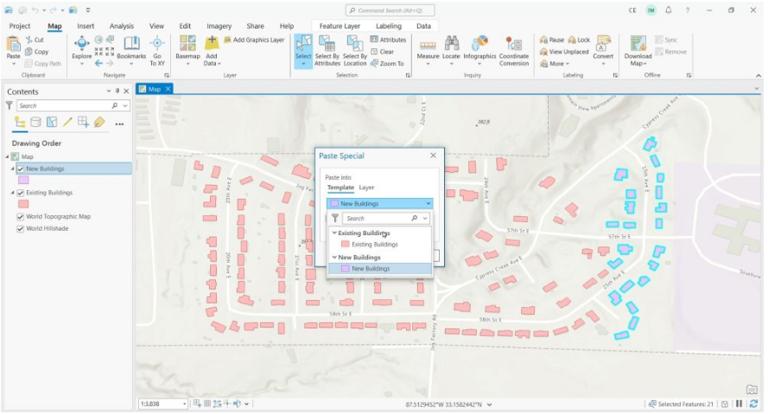
10.整理收藏夹
ArcGIS Pro 提供了一项称为收藏夹的功能, 可保存经常访问的项目, 例如文件夹、SDE 连接和地理数据库, 以便于访问。
要添加收藏夹,可右键单击任何文件夹, 单击添加“添加到收藏夹”,就可以在“收藏夹”选项卡中看到它。 同时也可以在项目中默认添加任何文件夹, 可以通过右键单击“收藏夹”中的任何文件夹并选择“添加到新项目”来执行此操作。
最后,另一个方便的功能是能够将任何地理处理工具添加到收藏夹中, 以便可以轻松访问它们以供重复使用。
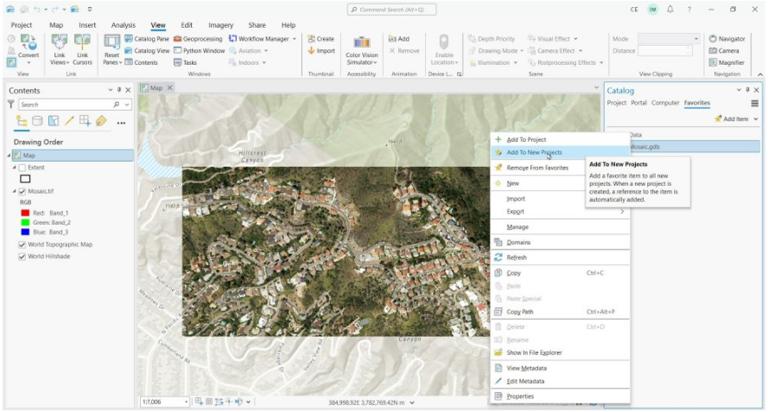
11.项目包
如果想要将整个 ArcGIS Pro 项目传输给组织外的其他人, 可以使用“项目包”来完成此操作。 在 ArcGIS Pro 中打包项目涉及创建一个独立的包, 其中包含与其他人共享工程所需的所有数据、地图和工具箱。
要创建“项目包”, 首先可以单击功能区菜单中的“共享”选项卡。 在“共享”选项卡中,单击“包”部分下的“打包项目”…… 从这里,可以设置名称、标签、摘要、范围和文件位置以共享您的项目包。
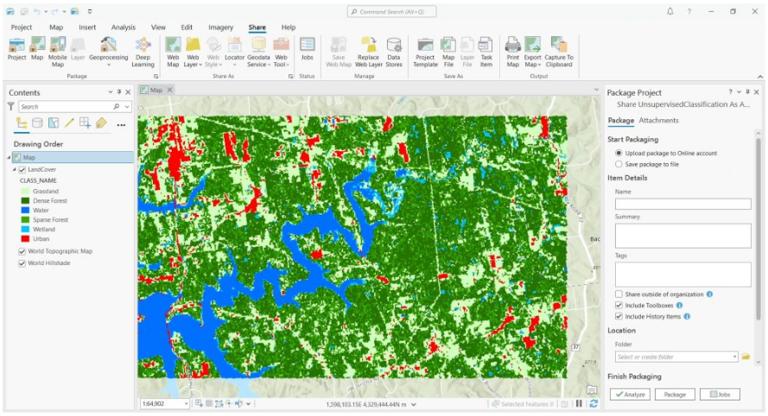
12.地图注释
地图注释是一种添加点、线、多边形和注释的快速直接的方式, 而且不费吹灰之力。 所要做的就是单击“插入”功能区并选择一种地图注释样式, 包括明亮、浅色、深色和柔和的地图注释。 要创建功能,只需单击“编辑”选项卡并开始标记地图。 就这么简单!还可以创建线和多边形,非常方便。
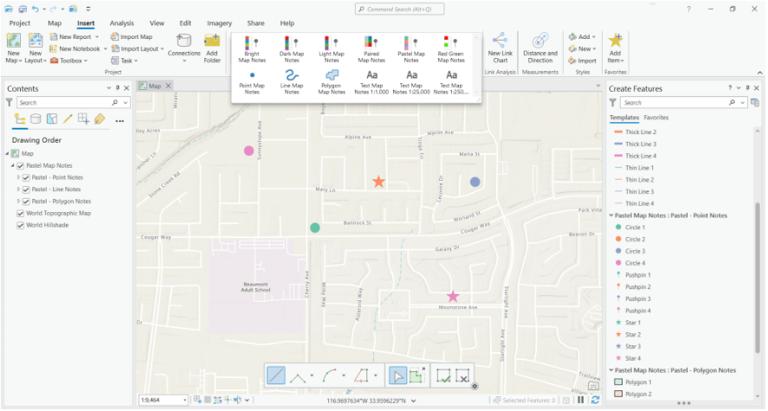
13.热图
ArcGIS Pro 中最大的改进之一是不必运行内核密度工具来生成热图。 相反,可以直接在图层的符号系统中创建热图。 首先,右键单击图层并选择符号系统。 接下来,将符号类型更改为“热图”。 这将生成一个热图, 显示一个区域的变量强度。 如果需要,可以更改配色方案、重量和方法。
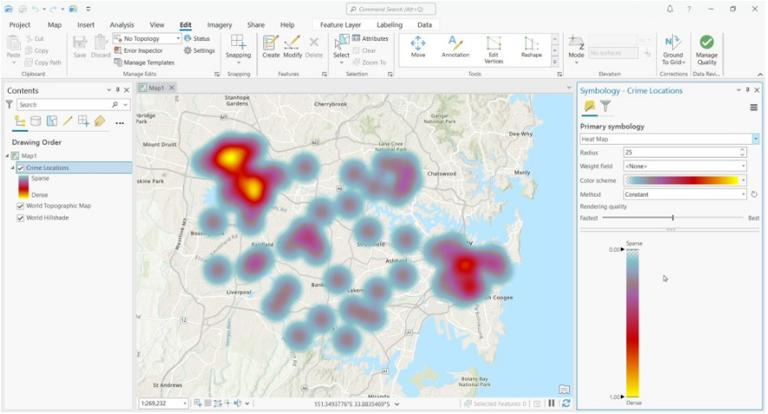
14.模式管理
方案管理功能是 ArcGIS Pro 的另一项令人耳目一新的更改。 如果想添加、删除或更改字段, ArcGIS Pro 确实简化了该过程。 例如,要添加新字段, 请打开属性表,单击“添加字段”按钮。 这将打开“字段视图”,可在其中添加或更新属性表的数据类型。
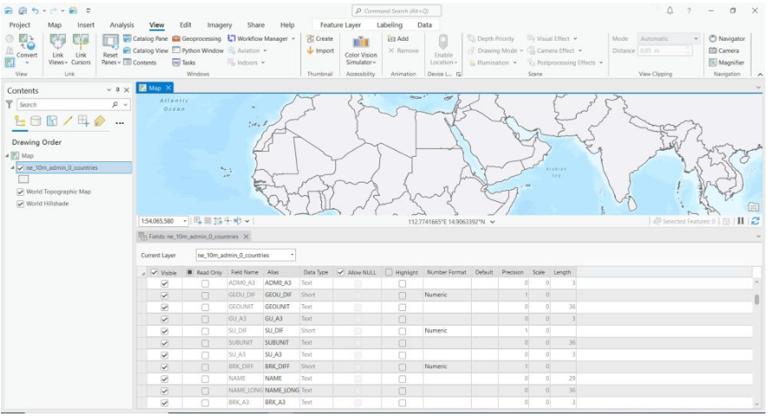
15.编辑网格
编辑网格可向地图添加水平和垂直网格线, 可以在地图框左下角的捕捉工具旁边找到编辑格网。 可以更改间距量并调整网格的位置和方向以满足需要。 在“编辑器设置”中, 还可以更改网格线颜色、可见性和捕捉设置。
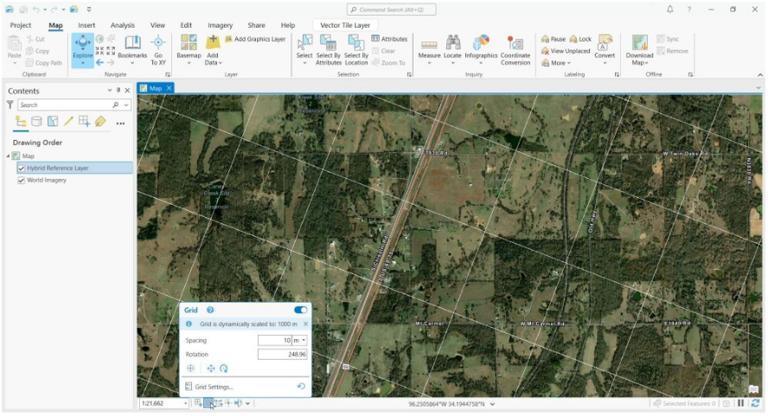
16.图形层
Esri 重新设计了图形图层,类似于ArcMap 中的地图注记。 要添加图形层”,请确保处于“地图视图”中, 而不是“布局视图”。然后, 进入“地图”功能区并单击“添加图形层”。 要编辑图形层, 请进入到“图形”功能区, 选择目标图层,进而选择要添加的文本类型并单击地图。
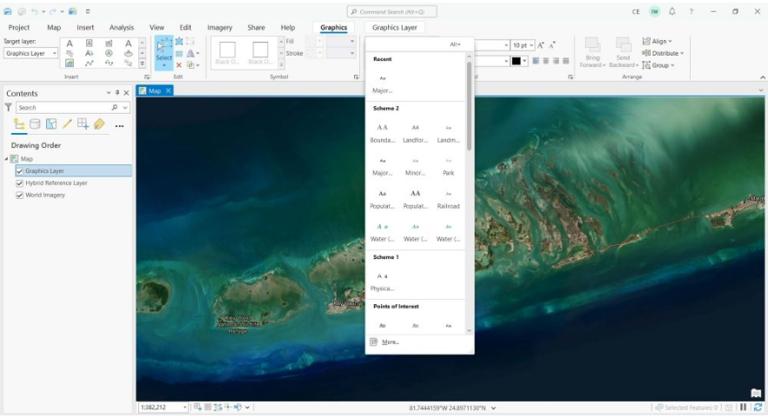
17.探索性 3D 分析
探索性 3D 分析是 ArcGIS Pro 最巧妙的补充之一。 顾名思义,它可以沉浸在 3D 场景中, 并使用一组探索工具与环境互动。 例如,有用于切割和填充、视穹顶、对象检测、视域和视线的工具。 要使用 3D 探索工具, 请确保地图中有 3D 图层, 可在“探索性 3D 分析”下的“分析”选项中找到它。
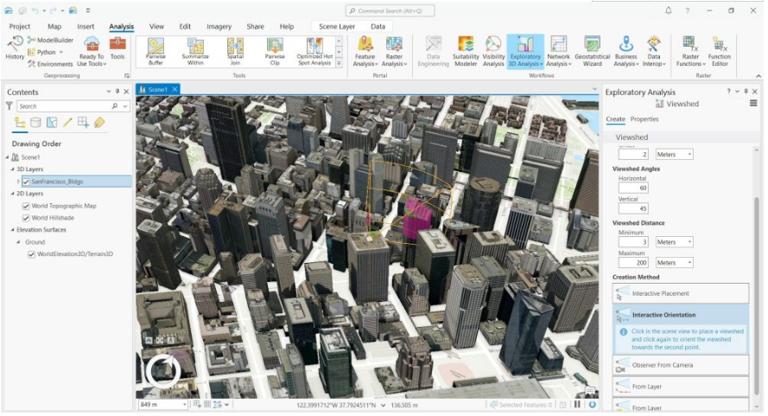
18.成对地理处理
成对地理处理意味着该工具将默认使用并行处理来运行该过程。 例如,一些叠加成对地理处理工具包括缓冲、裁剪、溶解、擦除和交叉。 但是应该在运行每个工具之前阅读每个工具的文档, 因为输出可能与经典地理处理工具略有不同。
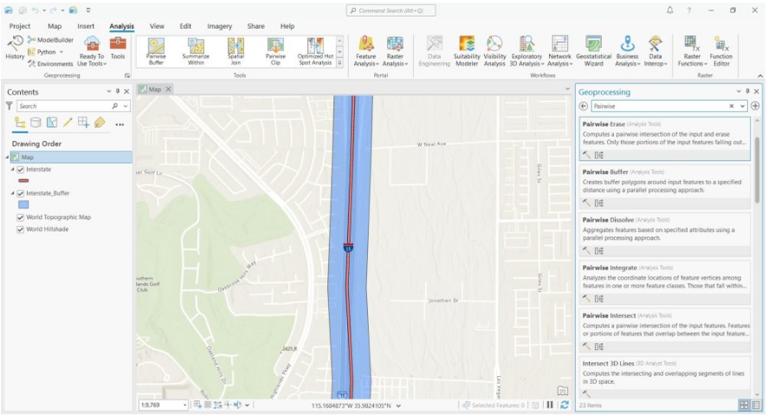
19.转换为 3D 场景
要将任何地图转换为 3D 场景, 可以单击“查看”功能区。 接下来,选择“转换”下拉菜单, 必须选择全局或局部场景。 将 2D 地图转换为 3D 场景后, 可以调整相机位置以查看 3D 要素。 如果正在使用数字高程模型并且希望在身临其境的环境中查看它, 这将特别有用。
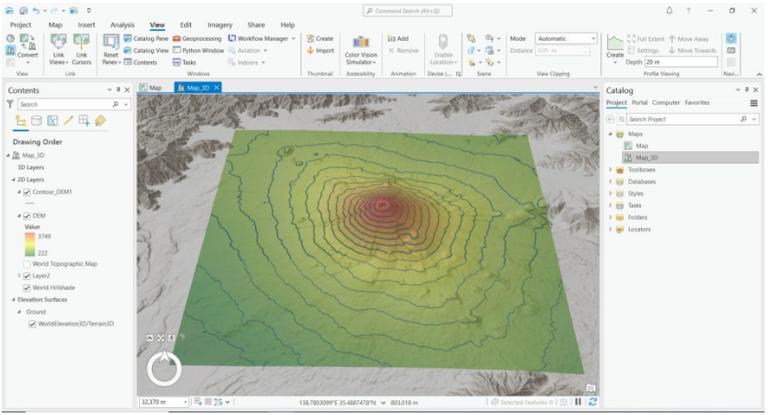
20.分类向导
“分类向导”适用于任何无监督、监督或基于对象的图像分类。 分类向导的最大优点是可以在生成结果之前查看分类, 因此,如果不喜欢所看到的, 可以继续调整参数, 直到对图像分类的结果感到满意为止。
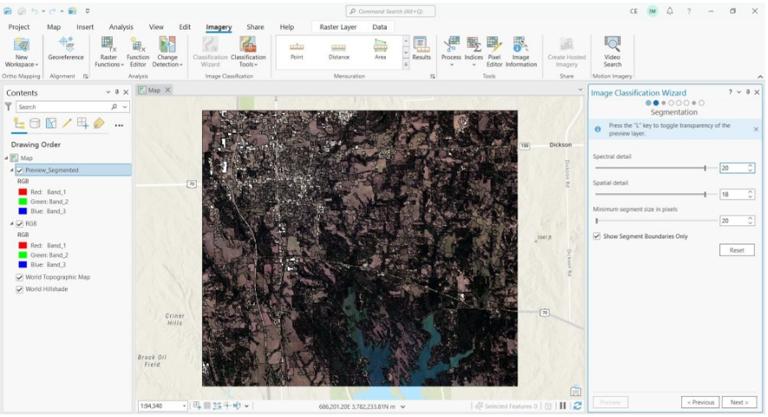
结论
在本文中列举了 ArcGIS Pro 的前 20 个提示和技巧。 从探索性 3D 分析到热图和数据工程, 希望对大家的学习有所帮助。
本文链接 : ArcGIS Pro 的20个处理技巧与窍门